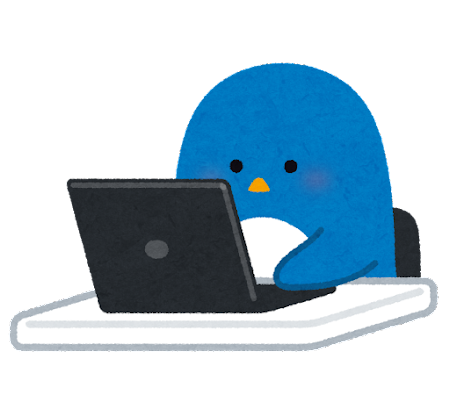
おすすめの記事
- ネイティブが使っているスラングを意味・例文付きで知りたい!
- エクセルなどのデータベースで英単語をまとめたい。良い方法がないか探している。
この記事では
私がこれまでネイティブと会話してきた中で習得したスラング表現135個の英単語帳
を無料公開しています。
数は少ないですが、「参考になれば〜」くらいの気持ちで見ていただけると嬉しいです。無料を存分に活用してください。
無料データURL
推奨:パソコン(スプレッドシートなので、きれいに全体像を見るのであればパソコンで。)
この企画の目的
- 私が学んできたスラング英語を共有したい
- エクセル等のデータベースで英単語をまとめる方法について共有したい
(詳しい使い方については後述しています。)
ダウンロードする方法
英単語帳をダウンロードする手順は以下の通りになります。
リンクを開いたら、「ファイル」タブを押して、「コピーを作成」をクリック。
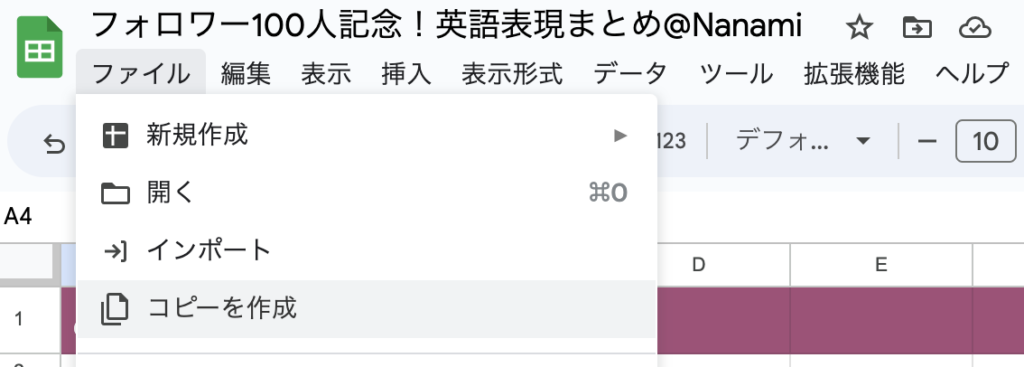
これで単語帳はあなたのドライブに保存されたので、好きなように編集することができます。
使い方
1. 各項目について
| チェック ボックス | マルチに使えるチェックボックス。 なかなか覚えられない単語、使う頻度が高そうな単語など、とにかく単語をマークしておきたいときに。 |
| ステータス | デフォルトで「覚えていない」「見覚えあり」「覚えた」を選べる。 後述する並び替え機能を使うと覚えていない単語のみを復習でき、効率良く勉強できる。 |
| 単語 | 単語。 |
| 品詞 | 単語という項目に書いたものの品詞を選べる。 私は文章をまるごと暗記することがあるので、「文章」という項目も追加した。 |
| 意味 | 意味。 |
| 例文 | 単語を学ぶときは例文とセットで覚えると、実際の英会話でスムーズに単語を使うことができる。 |
| ジャンル | 「どんなときに使える?」項目と合わせて並べ替え機能を使ったときに効果を発揮する項目。カテゴリーに分けることができる。 デフォルトでは特に何も設定していないので、自分の覚えやすいように編集してみてほしい(編集方法については以下の内容で解説)。 例:「日常生活」「レストラン」「料理」「スラング」など。 |
| どんなときに使える? | どのようなときにその単語を使えるか?を想定しておくと、英会話でアウトプットしやすくなる(ある種イメージトレーニング)。 例:「友達と冗談を言い合っているとき」 →実際に冗談を言い合ったときに、言葉が出てきやすくなる。 |
| 類義語 | ボキャブラリーを増やすのに使える。「(英単語)_synonym」で検索すると類義語を調べられる。 |
| 対義語 | ボキャブラリーを増やすのに使える。「(英単語)antonym」で検索すると類義語を調べられる。 |
2. 選択肢を設定する
デフォルトでは「品詞」「ステータス」「ジャンル」が選択式になっています。
その選択肢を編集する方法は以下のとおりです。
1.選択式のセルにある▼をクリックすると、以下のような画面になります。
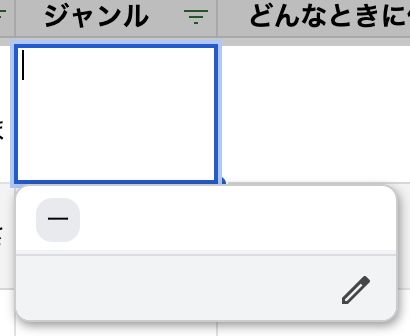
2.↑の画像と同じような鉛筆マークをクリック。
3.↓の「条件」で「ー」の部分を自分の好きなように書き換えることができる。
新しい選択肢を追加したいときは、「別のアイテムを追加」をクリック。
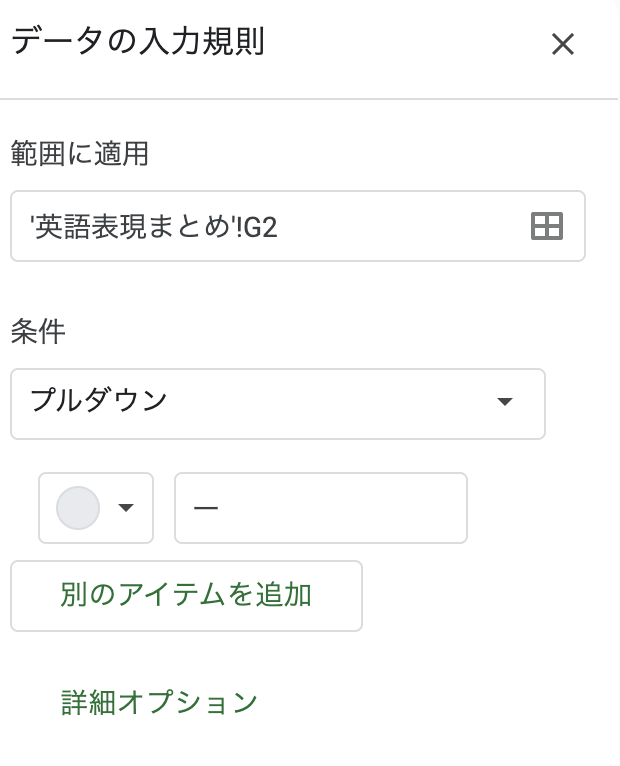
4.編集できたら右下の「完了」ボタンをクリック。
「完了」を押したあと↓が表示されます。
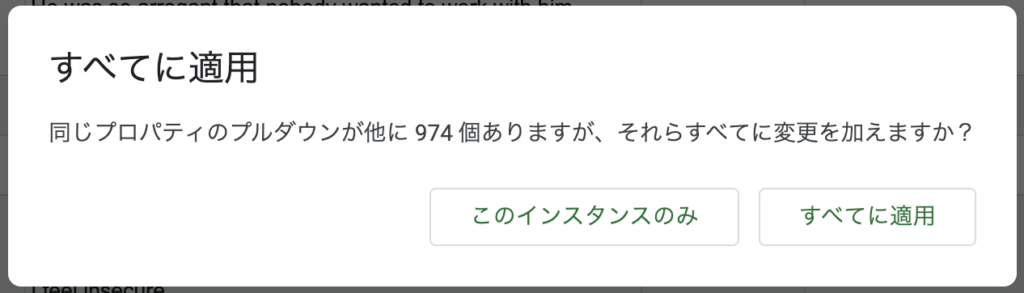
このインスタンスのみ:選択したセルにのみ編集した内容を適用する
全てに適用:同じ列(項目)の全てに編集した内容を適用する
3. フィルター・並び替え
項目(ステータス、単語、品詞といった列の見出し)の右側に逆三角のようなマークがあります。
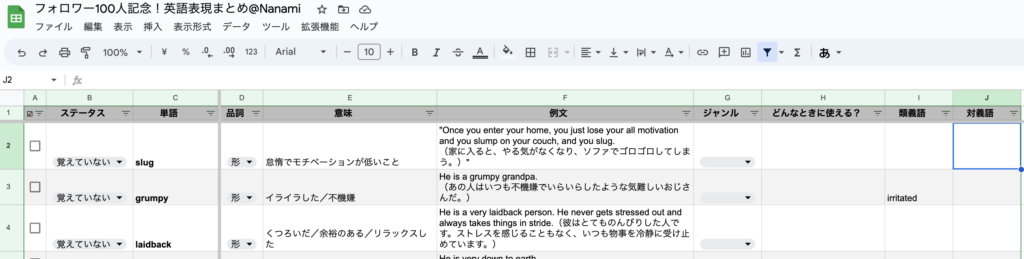
そのボタンをおすとフィルター機能や並び替え機能を使用できます。
私のおすすめは「ステータス」ごとに並び替えて覚えていないものが上にくるように並べる方法と、
「ジャンル」ごとに並び替えてシーンごとに英語を覚えられるようにする方法です。
エクセルやNotionを使うとより複雑な並べ替えが簡単にできておすすめです。
まとめ
ぜひぜひ活用してくださいね:) 英語学習のお役に少しでも立てたら嬉しいです!
英単語帳は以下のボタンからも開けます。
当ブログではワーホリ、英語学習、シェアハウスを中心に書いています↓↓





コメントを残す